Vous ne pouvez afficher Google Maps que de trois manières. Vous avez l'option par défaut, Satellite et Terrain. En plus de cela, vous pouvez ajouter des détails sur la carte, tels que les transports en commun, la circulation, le vélo, la 3D et Stree View.
Mais si vous êtes un grand fan de la vue satellite et que vous souhaitez toujours que Google Maps s'ouvre sur cette option, c'est possible. En quelques clics ici et là, chaque fois que vous ouvrez Google Maps, il s'ouvre dans cette vue. Il y a une chose que vous devez savoir sur la vue Satellite, et elle utilise plus de données que les autres. Mais, si cela vous convient, voici comment vous pouvez le changer.
Comment rendre Google Maps toujours ouvert en vue satellite
Pour que Google Maps soit toujours ouvert en vue Satellite, ouvrez l'application et appuyez sur votre photo de profil. Accédez à Paramètres et balayez vers le bas jusqu'à ce que vous voyiez l'option qui dit Démarrer les cartes en vue satellite. Activez-le et vous êtes prêt à partir.
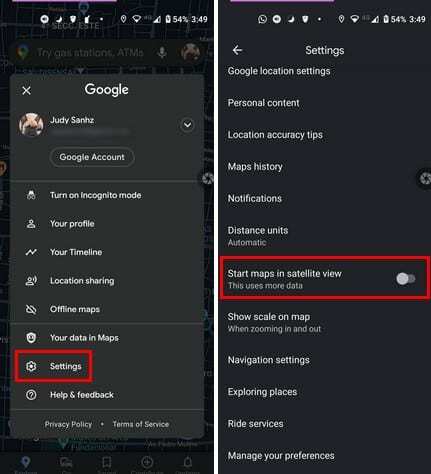
Si vous remarquez que démarrer toujours Google Maps en vue satellite utilise trop de données, vous pouvez toujours suivre les mêmes étapes pour le désactiver. Lorsque vous souhaitez utiliser le mode satellite, vous pouvez l'activer en appuyant sur l'icône Type de carte en forme de losange avec un V en dessous.
Google Maps vous montrera les options disponibles qui sont par défaut, Satellite et Terrain.

Lorsque vous avez terminé, vous pouvez toujours le rétablir par défaut. Si vous utilisez Google Maps sur iPad ou iPhone, appuyez sur l'option Couche de carte et choisissez Satellite. Même s'il n'y a pas de bouton à activer, l'application se souviendra de votre choix pour une utilisation future.
Conclusion
Comme vous pouvez le voir, il est toujours simple de demander à Google Maps de vous montrer vos cartes en vue satellite. Si vous voyez qu'il utilise beaucoup trop de données à votre goût, il est tout aussi facile de le désactiver. Pourquoi la vue satellite est-elle votre préférée? Dans les commentaires ci-dessous, faites le moi savoir et n'oubliez pas de partager l'article avec d'autres sur les réseaux sociaux.